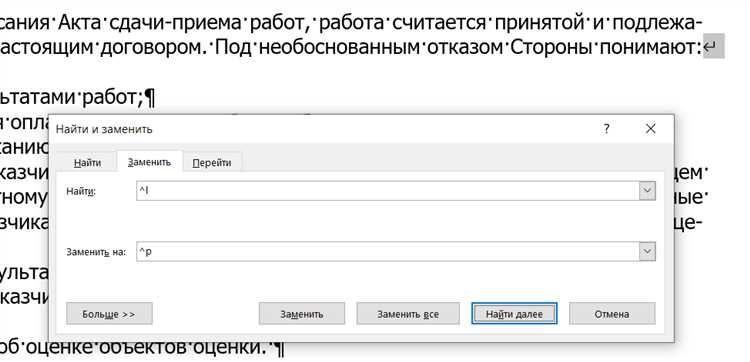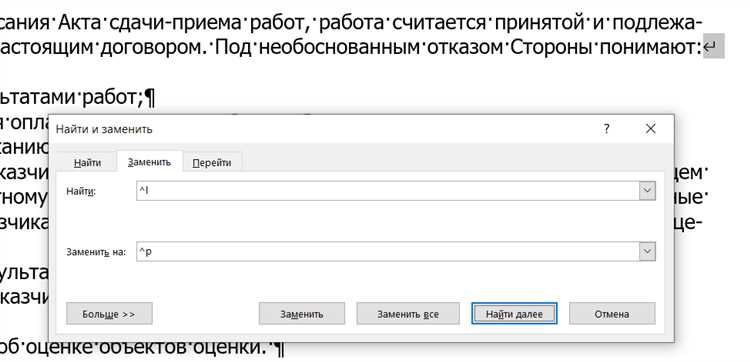
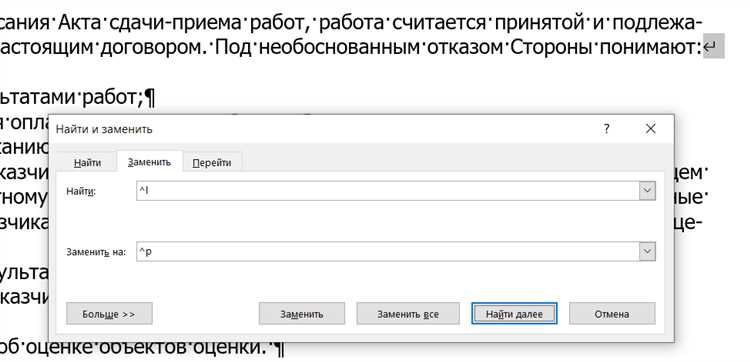
Когда вы работаете с большими документами в Microsoft Word, иногда возникает необходимость быстро найти и заменить определенный текст или фразу. Благодаря опции поиска и замены текста, вы можете легко и удобно находить и изменять нужные вам элементы в документе. Это особенно полезно, если вам нужно изменить одинаковое слово или фразу в разных частях документа или заменить устаревшую информацию на новую.
Функция поиска и замены текста в Microsoft Word позволяет быстро найти все вхождения и заменить их однократно или сразу все. Вы можете использовать различные параметры для уточнения поиска, такие как регистр символов, искать только целые слова или даже использовать специальный поиск по шаблону. Более того, вы также можете выполнить замену на определенное количество вхождений или заменить все сразу, если вам так удобнее.
Вот некоторые полезные советы и инструкции о том, как быстро найти и заменить текст в документе с помощью Microsoft Word:
- Используйте поиск и замену в Microsoft Word, чтобы найти и заменить определенный текст или фразу, используя комбинацию клавиш Ctrl+F или нажав на кнопку «Найти и заменить» в разделе «Редактирование».
- Уточните параметры поиска, чтобы сделать его более точным, задав регистр символов, искать только целые слова или использовать специальные символы для поиска по шаблону.
- Если вам нужно заменить только одно вхождение, нажмите кнопку «Заменить» для замены текста в текущем найденном элементе. Если вам нужно заменить все вхождения, нажмите кнопку «Заменить все».
- Пользуйтесь функцией «Заменить все» с осторожностью, особенно если вы заменяете слово или фразу, которые являются частью других слов или фраз. Предварительно проверьте замену, чтобы избежать нежелательных изменений в документе.
- Не забывайте, что функция поиска и замены работает только в пределах открытого документа. Если у вас есть несколько открытых документов, убедитесь, что нужный документ активен перед выполнением операции поиска и замены.
Использование функции поиска и замены текста в Microsoft Word позволяет значительно сэкономить время и упрощает редактирование больших документов. Будьте внимательны при выполнении замены, чтобы избежать нежелательных изменений. Теперь вы знаете, как быстро найти и заменить текст в документе с помощью Microsoft Word!
Как использовать функцию поиска в Microsoft Word?
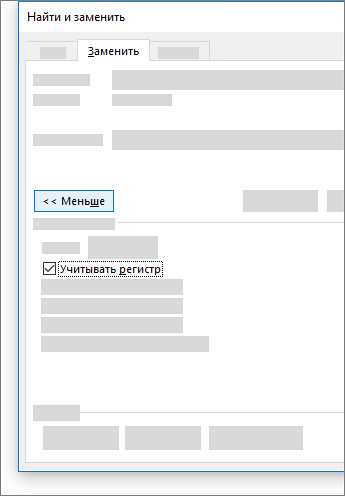
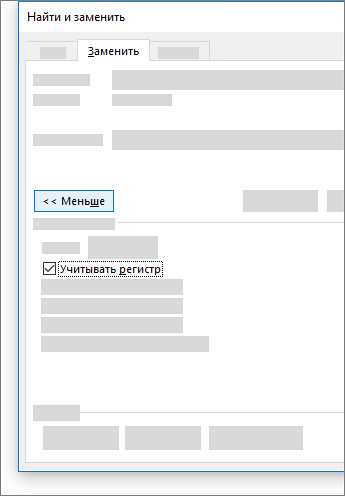
При работе с Microsoft Word мы часто сталкиваемся с необходимостью нахождения конкретного текста в документе. В таких случаях функция поиска становится нашим незаменимым помощником.
Чтобы воспользоваться функцией поиска в Microsoft Word, нужно выполнить несколько простых шагов. Сначала откройте нужный вам документ в программе Microsoft Word. Затем нажмите комбинацию клавиш Ctrl + F, чтобы открыть диалоговое окно поиска.
В открывшемся диалоговом окне поиска вы можете ввести ключевое слово или фразу, которую хотите найти. Можно также выбрать опции для уточнения поиска, например, установить регистрозависимость или выбрать поиск целых слов.
После ввода ключевого слова или фразы нажмите кнопку «Найти следующее». Microsoft Word перейдет к первому вхождению указанного текста в документе и выделит его. Чтобы найти следующее вхождение, просто нажмите снова кнопку «Найти следующее».
Если вы хотите заменить найденный текст на другой, вы можете воспользоваться функцией замены. Для этого перейдите на вкладку «Редактирование» в диалоговом окне поиска и нажмите кнопку «Заменить». В поле «Заменить на» введите текст, на который вы хотите заменить найденный. Затем нажмите «Заменить», чтобы заменить первое вхождение, или «Заменить все», чтобы заменить все вхождения.
Таким образом, функция поиска в Microsoft Word позволяет быстро находить и заменять текст в документе. Она является простым и эффективным инструментом для работы с большими объемами информации. С помощью данной функции вы можете экономить время и легко находить нужную информацию в своих документах.
Откройте файл в Microsoft Word
Если у вас есть необходимость открыть файл в Microsoft Word, вам понадобится выполнить несколько простых шагов. Во-первых, запустите программу Microsoft Word на вашем компьютере. Затем щелкните на кнопку «Открыть» в верхнем левом углу экрана. Это откроет окно для выбора файла.
В окне выбора файла просмотрите список папок и файлов на вашем компьютере. Найдите нужный файл и щелкните на него один раз. После этого нажмите кнопку «Открыть» в правом нижнем углу окна.
Как только файл будет открыт в Microsoft Word, вы сможете просмотреть его содержимое и внести необходимые изменения. Для редактирования текста просто кликните на нужное место и начните вводить новый текст. Также вы можете добавлять изображения, таблицы и другие элементы в документ, чтобы сделать его более информативным и наглядным.
Нажмите сочетание клавиш Ctrl + F для быстрого поиска и замены текста в документе
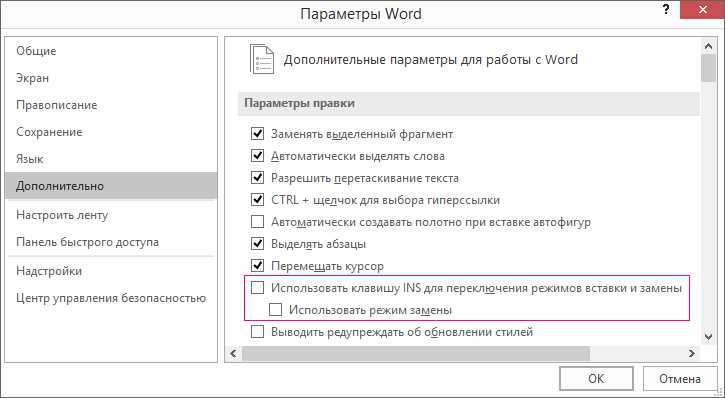
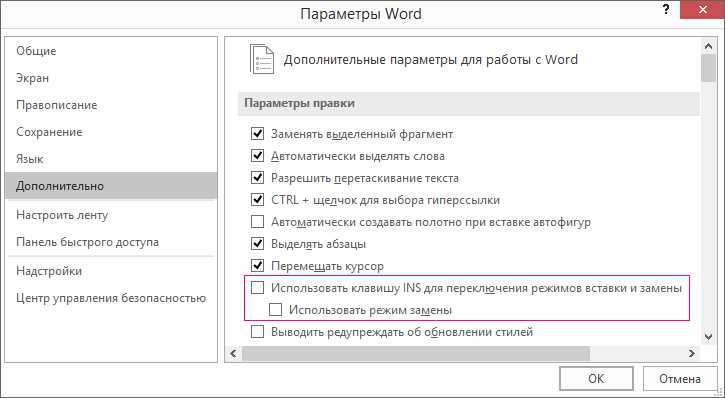
Шаг 1: Откройте документ Microsoft Word, в котором вы хотите найти и заменить текст.
Шаг 2: Нажмите сочетание клавиш Ctrl + F на вашей клавиатуре. Это откроет окно поиска и замены текста.
| Найти: | Введите текст, который вы хотите найти в документе. Например, если вы ищете слово «компьютер», введите его в поле «Найти». |
| Заменить на: | Введите текст, на который вы хотите заменить найденный текст. Например, если вы хотите заменить слово «компьютер» на «лэптоп», введите «лэптоп» в поле «Заменить на». |
Шаг 3: Нажмите кнопку «Найти следующее», чтобы найти первое вхождение текста в документе. Если текст найден, он будет выделен.
- Если это искомый текст, вы можете заменить его на новый текст, нажав кнопку «Заменить».
- Если вы хотите заменить все вхождения текста в документе, нажмите кнопку «Заменить все».
- Если вы хотите пропустить текущее вхождение текста и найти следующее, нажмите кнопку «Пропустить».
Шаг 4: После того как вы закончите поиск и замену, закройте окно поиска и замены текста, нажав на кнопку «Закрыть».
Используя сочетание клавиш Ctrl + F, вы можете быстро найти и заменить нужный текст в документе Microsoft Word, что поможет вам сэкономить время и упростить редактирование текста.
Осуществите поиск нужного текста с помощью поля поиска
Иногда в процессе работы над документом нам необходимо быстро найти конкретное слово, предложение или фразу. Для этого в Microsoft Word предусмотрено удобное поле поиска, которое позволяет находить искомый текст в документе.
Для того чтобы воспользоваться этой функцией, необходимо ввести искомый текст в поле поиска. Это поле находится в правом верхнем углу программы и обозначается значком в виде лупы. Чтобы начать поиск, достаточно ввести искомую фразу или слово в это поле и нажать Enter.
Microsoft Word тут же осуществит поиск и найдет все места, где находится искомый текст. Он выделит его цветом или подчеркиванием, чтобы вы могли легко обнаружить искомую информацию в документе. Вы также можете использовать опции поиска для более точного поиска и замены текста.
- Чтобы заменить найденный текст на другой, можно воспользоваться опцией замены текста. Для этого нужно нажать на искомое слово правой кнопкой мыши, выбрать опцию «Заменить» и ввести новый текст в поле «На».
- Также можно использовать опции поиска для ограничения области поиска, выбрав определенную часть документа или указав определенные параметры поиска.
Таким образом, ввод искомого текста в поле поиска в Microsoft Word является простым и удобным способом быстро находить нужную информацию в документе.
Как использовать функцию замены в Microsoft Word?
Microsoft Word предоставляет удобную функцию замены текста, которая помогает быстро находить и заменять нужные слова или фразы в документе. Это особенно полезно при работе с большими объемами текста, когда необходимо внести изменения во всем тексте или только в определенных частях.
Чтобы использовать функцию замены в Microsoft Word, воспользуйтесь следующей последовательностью действий:
- Откройте документ, в котором нужно выполнить замену текста.
- Нажмите комбинацию клавиш Ctrl + H, чтобы открыть окно «Найти и заменить».
- В поле «Найти» введите текст, который нужно найти и заменить.
- В поле «Заменить на» введите новый текст, который будет заменять найденные совпадения.
- Выберите необходимый режим поиска: «Весь документ», «Только выделенный фрагмент» или «Только текущая секция».
- Нажмите кнопку «Заменить все», чтобы заменить все совпадения одновременно. Если вы хотите заменить каждое совпадение поочередно, используйте кнопку «Заменить» и «Далее».
- После завершения замены нажмите кнопку «Закрыть», чтобы закрыть окно «Найти и заменить».
Теперь вы знаете, как использовать функцию замены в Microsoft Word. Это очень полезный инструмент, который помогает экономить время и изменять текст в документе с легкостью.
Откройте документ в Microsoft Word
Чтобы начать работу с документом в Microsoft Word, необходимо открыть его в программе. Вот несколько простых шагов, которые помогут вам сделать это.
Шаг 1: Запустите Microsoft Word, кликнув на ярлык программы на рабочем столе или в меню «Пуск».
Шаг 2: В верхнем левом углу программы найдите кнопку «Открыть» и кликните на нее.
Шаг 3: В открывшемся окне найдите и выберите нужный документ. Вы можете использовать поиск или просмотреть список последних открытых файлов.
Шаг 4: Когда вы выбрали нужный документ, кликните на кнопку «Открыть» в правом нижнем углу окна.
Теперь вы открыли документ в Microsoft Word и готовы начать работу над ним. Вы можете редактировать текст, форматировать его, добавлять изображения и многое другое. Не забудьте сохранить изменения, чтобы не потерять свою работу!
Вопрос-ответ:
Как открыть документ в Microsoft Word?
Чтобы открыть документ в Microsoft Word, нужно сначала запустить программу Microsoft Word на вашем компьютере, а затем выбрать команду «Открыть» из меню «Файл». После этого можно выбрать нужный документ из диалогового окна и нажать кнопку «Открыть».
Как открыть документ в Microsoft Word на Mac?
Для открытия документа в Microsoft Word на Mac нужно сначала запустить приложение Microsoft Word на вашем компьютере, а затем выбрать команду «Открыть файл» из меню «Файл». После этого можно выбрать нужный документ из диалогового окна и нажать кнопку «Открыть».
Как открыть документ в Microsoft Word без установленного приложения?
Если у вас нет установленного приложения Microsoft Word, вы можете воспользоваться онлайн-версией программы, которая называется Word Online. Чтобы открыть документ, нужно зайти на сайт office.com, войти в свою учетную запись Microsoft, выбрать Word Online и загрузить нужный документ.
Как открыть документ в Microsoft Word на мобильном устройстве?
Для открытия документа в Microsoft Word на мобильном устройстве нужно скачать и установить официальное приложение Microsoft Word из магазина приложений вашей операционной системы (например, App Store для iOS или Google Play для Android). После установки приложения можно открыть документ из файлового менеджера вашего устройства или из приложения «Почта» или «Облако».
Как открыть документ в Microsoft Word в режиме защиты от изменений?
Чтобы открыть документ в режиме защиты от изменений в Microsoft Word, нужно выбрать команду «Открыть» из меню «Файл», а затем в диалоговом окне выбрать нужный документ и нажать кнопку «Открыть». При открытии документа будет запрошен пароль, который позволит вам внести изменения в документ.